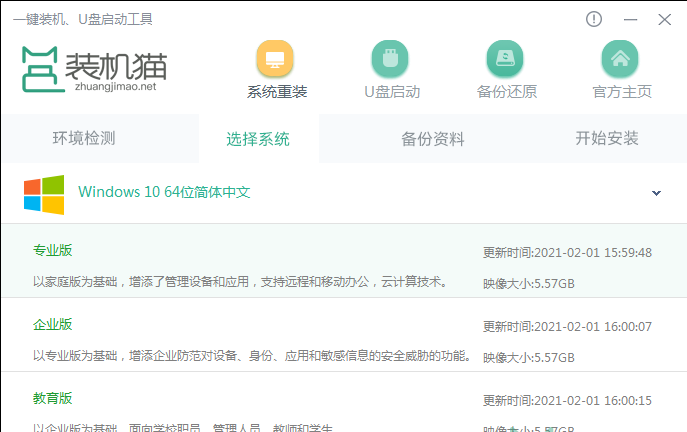Thinkpad装机猫一键重装?Thinkpad一键重装系统教程
Thinkpad电脑想必大家都很熟悉,凭借坚固和可靠的特性在业界享有很高声誉。那么使用装机猫一键重装系统该如何操作呢?一起来看看吧。
Thinkpad一键重装系统有一个前提便是当前电脑能正常开机并能够连接网络,一键在线重装系统需要联网下载系统和相关数据文件,因此只有满足以上两个条件才能够使用一键重装系统软件。
教程如下:
1、使用需要重装系统的thinkpad电脑需要安装装机猫。
2、运行ZJM_OneKey.exe程序(即装机猫软件),点击开始检测按钮,等待系统重装环境检测完成,出现下一步按钮代表可以进行一键重装系统,点击该按钮。
3、在windows系统列表中选择合适的系统,然后点击下一步。在选择系统时需要根据当前thinkpad电脑配置进行选择,不知道如何选择的情况选择与当前版本一致的系统即可。
4、勾选需要备份的文件夹,可全部勾选,然后点击下一步按钮。thinkpad一键重装系统只涉及到C盘的,因此在备份文件时只需整理备份C盘相关文件即可。
5、装机猫将自动下载系统及相关所需文件,全部文件下载完成后将自动完成系统部署安装。
以上就是thinkpad一键重装系统教程的全部内容,希望可以帮助到大家。
相关文章
- ThinkPad ThinkBook 14p 锐龙版笔记本安装win7系统教程
- ThinkPad X1 Yoga笔记本安装win7系统教程
- 联想ThinkPad ThinkBook 13x 酷睿版笔记本安装win7系统教程
- 联想thinkpad p15v笔记本一键安装win7系统教程
- ThinkPad E15笔记本u盘安装win11系统教程
- ThinkPad X13锐龙版笔记本安装win10系统教程
- ThinkPad X1 隐士笔记本重装win7系统教程
- ThinkPad T14s笔记本重装win11系统教程
- ThinkPad X1 Titanium笔记本安装win10系统教程
- ThinkPad X1 Carbon笔记本安装win7系统教程
- ThinkPad ThinkBook 14p 锐龙版笔记本装win7系统教程
- ThinkPad neo 14笔记本重装win11系统教程
- 联想ThinkPad X12笔记本重装win7系统教程
- ThinkPad ThinkBook 14 锐龙版 2021笔记本重装win7系统教程
- 联想ThinkPad E14 锐龙版笔记本安装win7系统教程
- 联想thinkpad l560笔记本怎么安装win7系统?